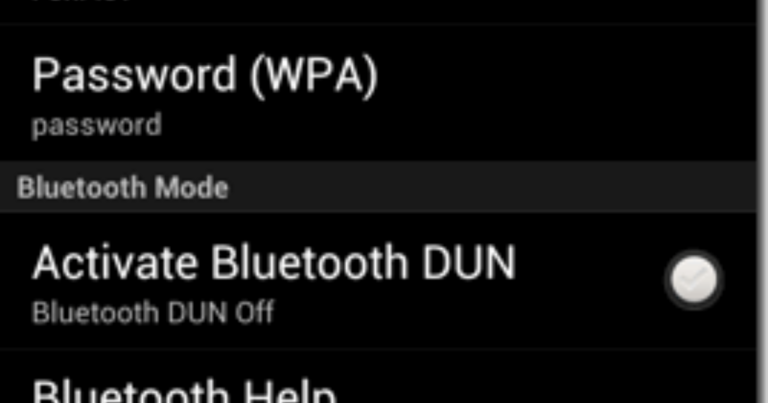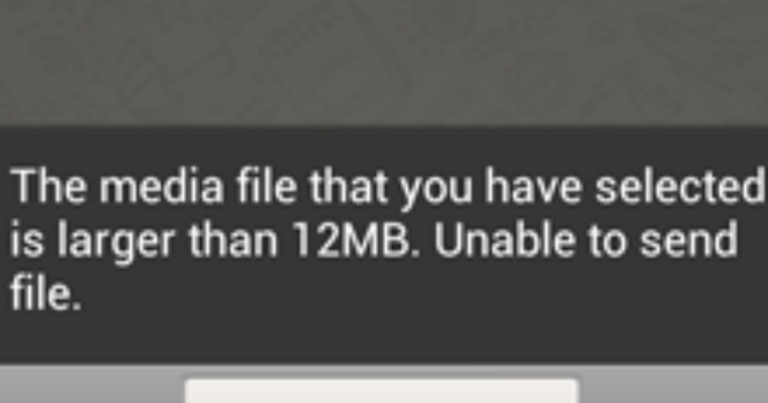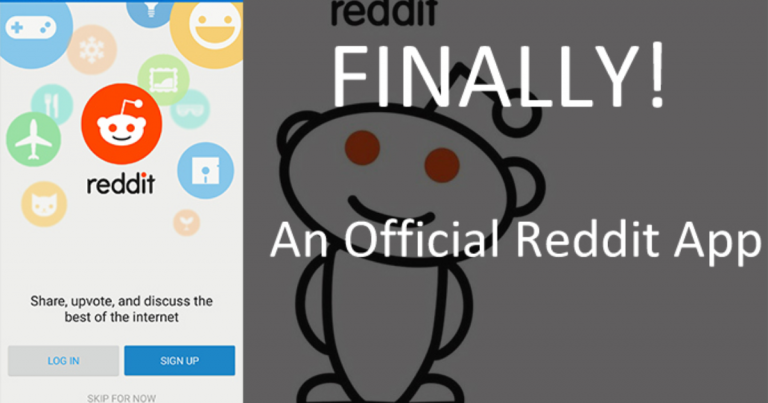Изменить экран блокировки Android (для телефонов Android без рута)
Когда я купил свой Samsung Galaxy S, я был очень впечатлен уровнем настройки, который он предлагал. Ведь это был мой первый Андроид! Однако мне не понравился экран блокировки. По умолчанию Samsung предоставляет экран блокировки с помощью стекла. Хотя он решал задачу блокировки экрана, он был не так хорош, как экран блокировки iPhone или HTC Sense. Это еще не все, его нельзя изменить без рутирования и установки модов из восстановления, что еще больше усложнило задачу.
Программы для Windows, мобильные приложения, игры - ВСЁ БЕСПЛАТНО, в нашем закрытом телеграмм канале - Подписывайтесь:)
Я лично никогда не сомневаюсь, что приложу все усилия, чтобы опробовать новые вещи, но есть многие, кто не саботирует свое драгоценное устройство из-за простого экрана блокировки. Конечно, новый экран блокировки – всегда хороший выбор, но должен быть простой способ сделать это, верно? Ну, угадайте, что есть!
Теперь с MagicLocker, отличное приложение для Android, вы можете изменить экран блокировки своего Android-смартфона без необходимости рутирования и модификации с помощью восстановления, и все это в один миг.
Шаги по изменению экрана блокировки Android
Шаг 1: Загрузить и установить Главное приложение MagicLocker из Android Play Store на вашем Android-смартфоне. Для работы приложения требуется Android версии 2.2 или выше.
Шаг 2: После того, как вы установили приложение, запустите его. В первый раз, когда вы запустите приложение, вы увидите вводный экран и инструкции по экрану. Просто нажмите кнопку «Далее», чтобы пропустить их, мы здесь для этого.
Шаг 3: Приложение разделено на три раздела: «Настройки», «Темы» и «Настройка». На вкладке настроек вы можете изменить настройки приложения, такие как включение или отключение, включение различных кнопок, полноэкранный режим блокировки и т. Д. Настройте шкафчик приложений (конфигурация по умолчанию просто отличная) и перейдите на вкладки тем.
Шаг 4: Здесь вы можете загрузить и установить различные темы экрана блокировки в основное приложение MagicLocker и применить их. Скачать темы из Google Play можно с помощью самого приложения. Вот прямая ссылка на темы в Google Play.
Шаг 5: После того, как вы загрузите и установите тему из Play Store, запустите конкретную тему и нажмите кнопку «Установить сейчас». После установки темы вы сможете увидеть тему и применить ее из основного приложения MagicLocker.
Шаг 6: Если ваша примененная тема поддерживает настройку, вы можете перейти к теме настройки, чтобы добавить к ней немного индивидуальности.
Примечание: Возможно, вам потребуется применить MagicLocker в качестве средства запуска по умолчанию, но это даст ему контроль только над экраном блокировки.
Итак, примените новый классный экран блокировки к своему смартфону Android сегодня, это просто потрясающе.
Мой вердикт
MagicLocker – действительно потрясающее приложение без необходимости рутирования и установки пользовательского ПЗУ, а также с более чем 170 бесплатными темами на выбор. Большинство тем бесплатны, но вам, возможно, придется заплатить за некоторые премиальные. Я уже довольно давно использую MagicLocker, и в бесплатном разделе так много вариантов, что я никогда не думал о том, чтобы платить за него.
Не забудьте поделиться своим опытом использования MagicLocker и экрана блокировки, который вы собираетесь применить.
Программы для Windows, мобильные приложения, игры - ВСЁ БЕСПЛАТНО, в нашем закрытом телеграмм канале - Подписывайтесь:)